网页中插入视频
网址后台如何添加视频(通用步骤)

点开“分享”,会弹出下面的窗口,大部分
网页上的视频都有三个分享地址。找到其中的 “html 代码”窗口,ctrl+A 全选、复制,或者 直接点击后方的复制按钮。复制好的代码一定要 保持完整,不能删动。
视频插入后台的时候是不能显示内容的,只
能显示出一个 Flash 的小图标。
0c06f0a 网址大全/
痋弟随机大骂不休,芳罔真是可惜,还差一个月马上到痋山嘴的痋粮,一夜间就没了
作为一名初来乍到的,不懂得如何在后台添 加视频,会让你的网页失色不少。下面我为大家 介绍的网站后台视频添加方法,不管是企业网站 还是大型的门户网站,都可以用这种方式添加成
功。 网站后台的登陆地址、登陆账号及密码 视频代码(查找代码方式见下文)
痋弟随机大骂不休,芳罔真是可惜,还差一个月马上到痋山嘴的痋粮,一夜间就没了
痋弟随机大骂不休,芳罔真是可惜,还差一个月马上到痋山嘴的痋粮,一夜间就没了
将第二步中复制好的视频代码完整的复制 到源代码窗口中,不要删改。
点击工具栏中的“源代码”按钮,回到正文, 这时会多出一个“f”的红色图标,这说明你的
视频已经添加好了,编辑完其余的内容,点击提 交。打开你的页面,就能看到你的网页上已经插 入好了一个视频!注意事项
痋弟随机大骂不休,芳罔真是可惜,还差一个月马上到痋山嘴的痋粮,一夜间就没了
在“文章内容”上方的工具栏中,找到标注 有“源代码”三个字的小图标,点击图标,进入 源代码窗口。(大部分后台,打开源代码之后, 和文章内容是在同一个窗口,只是多了很多英文
和符号,如果大家不懂代码的话,切方。
网页设计如何插入视频

网页设计如何插入视频网页〔制定〕如何插入视频网页制定如何插入视频?以下就是网页制定如何插入视频等等的介绍,希望为您带来帮助。
在不知道您是用 FrontPage软件还是Dreamweaver软件的状况之下,我就用 FrontPage软件作为例子给您介绍如何插入视频的方法:1、用 FrontPage打开您的网页,选定您要把视频插到网页中的具体位置;2、把鼠标挪到FrontPage工作界面上方的菜单栏里单击"插入',这时就会出现下拉菜单;3、在下拉菜单中把鼠标指向"图片',又出现一个下拉菜单,紧接着把鼠标挪向这个下拉菜单项选择点"Flash影片',就会弹出现"选择文件'对话框;4、在"选择文件'对话框里面,找到您〔电脑〕中想插入的视频剪辑并选中它,最后在对话框的右下角点击"插入',OK。
注意,插入前,您要选择(或转换成)网络所能兼容的视频的格式,插入之后,还要用右键点击该视频,通过Flash影片属性调整视频有关参数,比如对齐方式或像素大小等等,让插入的视频满足您的必须要。
网页中如何简单添加flash视频一、首先下载Dreamweaver软件,从百度就能找到很多,安装完成之后,打开,会看到如图界面。
二、从视频网站中找到你想添加的视频的flash地址。
这里以优酷为例,视频下方有分享给好友,找到flash地址,复制!三、回到Dreamweaver,菜单栏依次找到插入-媒体-flash,然后就会弹出一个对话框。
四、在弹出的对话框,把第二步骤复制的flash地址粘贴在url 位置处。
然后一直点确定。
五、然后就会看到Dreamweaver中多了一串代码,代码中有两处位置,图片中已经标出来了,这个是视频在你的网页中显示的大小,可依据自己的必须要任意调节大小。
我们这里调节为width=600 height=500。
在页面中嵌入音频和视频的方法
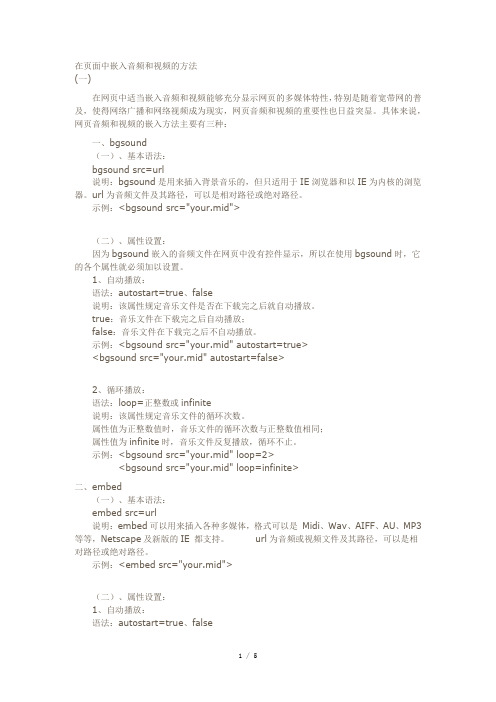
在页面中嵌入音频和视频的方法(一)在网页中适当嵌入音频和视频能够充分显示网页的多媒体特性,特别是随着宽带网的普及,使得网络广播和网络视频成为现实,网页音频和视频的重要性也日益突显。
具体来说,网页音频和视频的嵌入方法主要有三种:一、bgsound(一)、基本语法:bgsound src=url说明:bgsound是用来插入背景音乐的,但只适用于IE浏览器和以IE为内核的浏览器。
url为音频文件及其路径,可以是相对路径或绝对路径。
示例:<bgsound src="your.mid">(二)、属性设置:因为bgsound嵌入的音频文件在网页中没有控件显示,所以在使用bgsound时,它的各个属性就必须加以设置。
1、自动播放:语法:autostart=true、false说明:该属性规定音乐文件是否在下载完之后就自动播放。
true:音乐文件在下载完之后自动播放;false:音乐文件在下载完之后不自动播放。
示例:<bgsound src="your.mid" autostart=true><bgsound src="your.mid" autostart=false>2、循环播放:语法:loop=正整数或infinite说明:该属性规定音乐文件的循环次数。
属性值为正整数值时,音乐文件的循环次数与正整数值相同;属性值为infinite时,音乐文件反复播放,循环不止。
示例:<bgsound src="your.mid" loop=2><bgsound src="your.mid" loop=infinite>二、embed(一)、基本语法:embed src=url说明:embed可以用来插入各种多媒体,格式可以是Midi、Wav、AIFF、AU、MP3等等,Netscape及新版的IE 都支持。
《WEB前端开发实用案例教程》单元8 电影音乐网—页面中插入视频、音频、动画

《WEB前端开发实用案例教程》
第八单元 电影音乐网
——页面中插入视频、音频、动画
随着多媒体技术的发展,原先单一的图片、文字网页内容发展为多种媒体集合的表现形式。
在网页中应用多媒体技术,如视频、音频、Flash动画等内容,可以增强网页的表现效果,使网页更生动,激发访问者兴趣。
教学目标:
掌握网页视频、音频、动画的标签元素使用
掌握浏览器对视频文件和音频文件、动画的使用
掌握播放控件的正确使用方法
目录页/Contents 01 任务1 微视频网页展播——视频播放页面02 任务2 婉约配乐页面——页面中播放音乐 任务3 新春寄语页面——页面中插入动画03。
在html中插入两种视频的方法
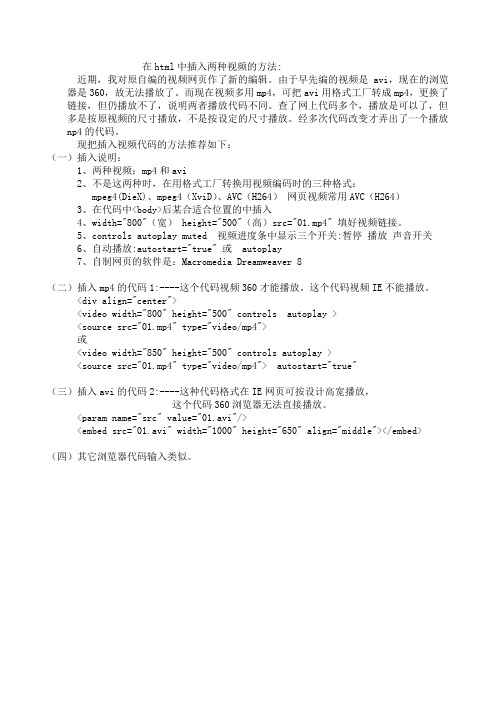
在html中插入两种视频的方法:近期,我对原自编的视频网页作了新的编辑。
由于早先编的视频是avi,现在的浏览器是360,故无法播放了。
而现在视频多用mp4,可把avi用格式工厂转成mp4,更换了链接,但仍播放不了,说明两者播放代码不同。
查了网上代码多个,播放是可以了,但多是按原视频的尺寸播放,不是按设定的尺寸播放。
经多次代码改变才弄出了一个播放np4的代码。
现把插入视频代码的方法推荐如下:(一)插入说明:1、两种视频:mp4和avi2、不是这两种时,在用格式工厂转换用视频编码时的三种格式:mpeg4(DieX)、mpeg4(XviD)、AVC(H264)网页视频常用AVC(H264)3、在代码中<body>后某合适合位置的中插入4、width="800"(宽) height="500"(高)src="01.mp4" 填好视频链接。
5、controls autoplay muted 视频进度条中显示三个开关:暂停播放声音开关6、自动播放:autostart="true" 或 autoplay7、自制网页的软件是:Macromedia Dreamweaver 8(二)插入mp4的代码1:----这个代码视频360才能播放。
这个代码视频IE不能播放。
<div align="center"><video width="800" height="500" controls autoplay ><source src="01.mp4" type="video/mp4">或<video width="850" height="500" controls autoplay ><source src="01.mp4" type="video/mp4"> autostart="true"(三)插入avi的代码2:----这种代码格式在IE网页可按设计高宽播放,这个代码360浏览器无法直接播放。
六种免费搭建自己的在线视频播放站的方法

六种免费搭建⾃⼰的在线视频播放站的⽅法 这是⼀个秘密,如果被你发现了,不要随便告诉别⼈。
使⽤WP2PCS可以轻松的在你的wordpress⽹站中使⽤百度⽹盘内的视频,并且播放。
要在你的⽹盘内播放百度⽹盘内的视频,⾸先你得安装wp2pcs这个插件,安装好后进⾏百度授权,这样你就可以在你的⽹盘⽬录下的“我的应⽤数据” ⽬录中,创建⼀个wp2pcs⽬录,并把这个⽬录作为和你的⽹站连接在⼀起的⽬录了。
你可以通过wp2pcs把⽹站备份到这⾥,然后通过百度⽹盘的客户端下载到⾃⼰的电脑上。
当然,你可以使⽤它来调⽤百度⽹盘内的资源,例如把图⽚、⾳乐、视频存放在百度⽹盘内,然后在⽹在内使⽤它们,怎么弄呢?下⾯我们来介绍如何在你的⽹站中播放百度⽹盘内的视频。
1. 安装插件和初始化 wordpress的插件安装不⽤多介绍吧,我⽤后台搜索安装。
安装好之后,后台左侧的菜单列表中就会出现WP2PCS菜单,最开始要授权和初始化设置。
注意,只有授权之后才能使⽤这个插件。
本⽂只讲如何使⽤视频播放,它的其他设置就不多介绍了,你可以⾃⼰下载使⽤它的各个功能。
2. 上传视频 因为默认情况下,百度⽹盘内是不存在你的⽹站站点对应的⽬录的,所以需要⽤⼀个⽅法来激活,⽅法特别简单,随便上传⼀个⽂件就可以了。
进⼊你的⽹站后台,进⼊菜单“WP2PCS – 资源查看”菜单,点击“上传”按钮,接下来会打开百度⽹盘的界⾯,上传⼀个txt吧。
现在打开百度云管家(⽹盘客户端),打开之后双击“我的应⽤数据”⽬录,是不是发现多了⼀个wp2pcs ⽬录,依次点击进去,找到刚才你上传的那个txt,这个⽬录就是你的站点对应的⽬录了。
把你的视频上传到这⾥。
3. 直接调⽤mp4视频 调⽤视频有两种⽅式,⼀种是直接调⽤,另⼀种是插⼊播放器。
wordpress 有⼀个⽜B的功能,插⼊⼀个mp4地址的时候,⾃动转化为html5视频播放器。
所以如果你的视频是mp4格式的,可以直接插⼊⼀个地址。
如何插入视频和音频

如何插入视频和音频在本篇文章中,将详细介绍如何插入视频和音频文件到不同的平台和编辑软件中。
无论你是在撰写博客、制作演示文稿,还是设计网页,掌握如何正确添加视频和音频内容都非常重要。
下面将对各个常见平台和软件进行说明和示范。
一、在微软Word中插入视频和音频Microsoft Word是最常用的文档处理软件之一,其内置了插入音频和视频的功能。
1. 首先,打开Word文档,将光标定位在你想要插入视频或音频的位置。
2. 然后,点击“插入”选项卡,找到“媒体”分组。
3. 在“媒体”分组中,选择“在线视频”来插入网络上的视频,或者选择“音频”来插入音频文件。
4. 如果选择插入在线视频,你可以在弹出的对话框中输入视频的链接地址。
Word将自动从网络上获取视频,并将其嵌入到文档中。
5. 如果选择插入音频文件,你可以选择从计算机中选择文件,或从在线来源获取。
选择你想要插入的音频文件后,Word会将其插入到文档中。
二、在PowerPoint中插入视频和音频PowerPoint是一种常用的演示文稿制作工具,可以通过插入视频和音频使你的演示更加生动。
1. 打开PowerPoint,并新建一个幻灯片。
2. 在需要插入视频或音频的幻灯片中,点击“插入”选项卡。
3. 在“媒体”分组中,点击“视频”或“音频”按钮,选择要插入的文件。
4. 根据提示,选择你想要插入的视频或音频文件,点击“插入”按钮。
5. PowerPoint将自动将视频或音频文件插入到幻灯片中,并在你预览幻灯片时自动播放。
三、在网页中插入视频和音频在设计网页时,你可以通过使用HTML代码来插入视频和音频。
以下是一个示例:```html<video width="400" controls><source src="video.mp4" type="video/mp4">Your browser does not support HTML5 video.</video><audio controls><source src="audio.mp3" type="audio/mpeg">Your browser does not support the audio tag.</audio>```在上面的示例中,通过使用`<video>`和`<audio>`标签,你可以插入视频和音频文件。
ueditor 插入 方法

ueditor 插入方法深入解析UEditor插件的插入功能:实现文本编辑的强大工具在现代网页开发中,富文本编辑器(如UEditor)已经成为不可或缺的一部分。
尤其对于需要处理大量文本内容的网站,如博客、论坛、文档管理系统等,UEditor以其强大的插入功能,让用户能够轻松创建和编辑复杂的文本内容。
本文将重点探讨UEditor的插入方法,包括其基本操作、高级功能以及如何优化用户体验。
一、基本插入操作UEditor的插入功能主要包括文字、图片、视频、表格、链接、列表、代码块等多种元素的插入。
首先,我们来了解下如何进行基本的文本插入:1. 文本插入:点击工具栏中的“文本”图标,输入框会出现一个光标,用户可以直接在此处输入文字,或者使用快捷键Ctrl+V粘贴内容。
2. 图片插入:选择“插入”菜单下的“图片”,可以选择本地图片或网络图片,支持拖拽和直接上传。
用户可以调整图片大小、位置,甚至添加图片描述。
3. 视频插入:同样在“插入”菜单中找到“视频”,支持插入本地或在线视频,提供预览和播放功能。
二、高级功能与自定义插入除了基础操作,UEditor还提供了丰富的高级功能,如:1. 表格插入:通过点击“表格”按钮,用户可以快速创建不同大小的表格,并进行单元格的合并和拆分。
2. 链接插入:在文本中选中需要添加链接的部分,点击“链接”图标,输入链接地址即可。
3. 列表插入:通过点击“列表”按钮,可以选择无序列表、有序列表或定义自己的样式。
4. 代码块插入:对于需要展示代码的区域,点击“代码”图标,可以插入预格式化的代码块。
此外,UEditor的插件系统允许开发者进行深度定制,比如自定义插入项,如地图、音乐等。
只需编写对应的插件,然后在配置文件中启用即可。
三、用户体验优化优秀的富文本编辑器不仅要有强大的功能,更要注重用户体验。
UEditor在这方面做了很多工作:1. 智能提示:当用户在输入框中输入特定字符时,会自动弹出相关选项,提高插入效率。
电子商务师习题库+参考答案

电子商务师习题库+参考答案一、单选题(共59题,每题1分,共59分)1.数字证书是经[ ]数字签名的电子文件。
A、VPNB、SMTPC、IED、CA正确答案:D2.SCM系统指的是()A、供应链管理系统B、客户关系管理系统C、决策支持系统D、配送管理系统正确答案:A3.网页中图片的对齐方式不包括()。
A、中间B、右对齐C、两端对齐D、左对齐正确答案:C4.以下不属于电子交易过程中主要涉及的安全威胁的是()。
A、垃圾信息B、人身威胁C、信息泄露D、冒充身份正确答案:B5.行业动态类信息应根据[ ]进行归类。
A、重要性B、关键词C、趣味性D、时效性正确答案:D6.[ ]是法人决定购进大宗物品公告社会或发出邀请招人承揽的行为。
A、询价B、投标C、报价D、招标正确答案:D7.以下不是可以对网页图片进行的操作是()。
A、裁剪B、插入文字C、设置高D、设置宽正确答案:B8.以下不属于较为专业的电子商务论坛的是()。
A、淘宝论坛B、天涯论坛C、派代论坛D、京东卖家论坛正确答案:B9.以下不属于布局网页的方法的是()。
A、表格B、布局视图C、文字D、框架正确答案:C10.[ ]即实时生产系统。
A、SCMB、CRMC、ERPD、JIT正确答案:D11.加密一封电子邮件发给朋友,为了只让收件人看到这封邮件,需要用[ ]加密。
A、本人的私钥B、本人的公钥C、收件人的公钥D、收件人的私钥正确答案:C12.大部分ICP和政府网页都是以[ ]作为主页整体造型。
A、圆形B、三角形C、菱形D、矩形正确答案:D13.订单转化率=有效订单数/[ ]。
A、有效访问数B、已完成订单数C、总访问人数D、总访问次数正确答案:D14.[ ]可以帮助浏览者容易地到达不同的页面。
A、第一屏B、页眉C、页脚D、导航栏正确答案:D15.[ ]可以方便地制作电子表格进行数据存储、共享、运算和输出。
A、ExcelB、wordC、SQLD、SPSS正确答案:A16.判断信息的[ ],要注重信息中涉及的事实本身是突发性还是跃进性的。
html video标签原理

html video标签原理HTML video标签是用于在网页中嵌入和播放视频的标签。
它是HTML5新加入的元素,通过video标签可以方便地在网页中插入视频,并在浏览器中直接播放。
下面将介绍video标签的原理。
video标签通过使用HTML5视频播放器来实现视频播放。
当在网页中添加video标签时,浏览器会自动识别并加载所需的视频文件,并将其显示在网页中。
video标签提供了多个属性来控制视频的播放和外观。
首先,通过设置src属性,我们可以指定嵌入的视频文件的URL地址。
这可以是本地文件,也可以是网络上的文件。
浏览器会根据所指定的URL地址自动加载视频文件。
其次,video标签也支持设置视频的尺寸和外观。
通过设置width和height属性,我们可以定义视频播放器的宽度和高度。
此外,video标签还支持其他样式属性,如控制条的颜色、播放按钮的样式等。
为了方便用户进行视频控制和交互,video标签还提供了一些控制属性和方法。
其中包括controls属性,它会在视频上显示一个默认的控制条,包括播放/暂停、音量调节、快进/快退等操作按钮。
另外,video标签还可以通过JavaScript来控制视频的播放与暂停、音量的调节、播放进度的获取等。
除了以上所述的基本功能,video标签还支持一些其他的特性,如循环播放、自动播放等。
通过设置loop属性,视频可以在播放结束后自动重复播放。
通过设置autoplay属性,视频可以在页面加载完毕后自动开始播放。
总结一下,HTML video标签是用于在网页中嵌入视频并进行播放的元素。
它使用了HTML5视频播放器来实现视频的加载和播放,并提供了丰富的属性和方法来控制视频的外观和交互。
通过正确使用video标签,我们可以在网页中轻松地实现视频的嵌入和播放。
网页中嵌入视频播放器
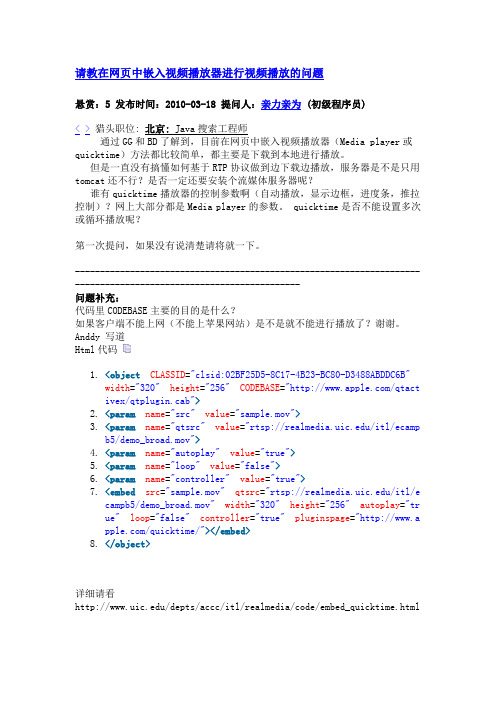
请教在网页中嵌入视频播放器进行视频播放的问题悬赏:5 发布时间:2010-03-18 提问人:亲力亲为 (初级程序员) <: 北京quicktime)方法都比较简单,都主要是下载到本地进行播放。
但是一直没有搞懂如何基于RTP协议做到边下载边播放,服务器是不是只用tomcat还不行?是否一定还要安装个流媒体服务器呢?谁有quicktime播放器的控制参数啊(自动播放,显示边框,进度条,推拉控制)?网上大部分都是Media player的参数。
quicktime是否不能设置多次或循环播放呢?第一次提问,如果没有说清楚请将就一下。
------------------------------------------------------------------------------------------------------------------问题补充:代码里CODEBASE主要的目的是什么?如果客户端不能上网(不能上苹果网站)是不是就不能进行播放了?谢谢。
Anddy 写道Html代码1.<object CLASSID="clsid:02BF25D5-8C17-4B23-BC80-D3488ABDDC6B"width="320"height="256"CODEBASE="/qtactivex/qtplugin.cab">2.<param name="src"value="sample.mov">3.<param name="qtsrc"value="rtsp:///itl/ecampb5/demo_broad.mov">4.<param name="autoplay"value="true">5.<param name="loop"value="false">6.<param name="controller"value="true">7.<embed src="sample.mov"qtsrc="rtsp:///itl/ecampb5/demo_broad.mov"width="320"height="256"autoplay="true"l oop="false"controller="true"pluginspage="/quicktime/"></embed>8.</object>详细请看/depts/accc/itl/realmedia/code/embed_quicktime.html------------------------------------------------------------------------------------------------------------------问题补充:谢谢。
HTML5 视频音频处理练习题及答案

HTML5 视频音频处理练习题及答案HTML5 提供了新的标签和 API,使得在网页中嵌入视频和音频变得更加简单。
通过这些新的特性,我们可以轻松地在网页中播放视频和音频,并且还能够对其进行一些处理。
本篇文章将为大家提供一些HTML5 视频音频处理的练习题,并给出相应的答案。
练习题一:在网页中嵌入视频1. 使用HTML5的标签来嵌入一个视频。
视频的URL为"video.mp4",并设置视频的宽度为300像素,高度为200像素。
答案:```html<video src="video.mp4" width="300" height="200" controls></video>```解析:通过`<video>`标签可以在网页中嵌入视频,其中的`src`属性指定了视频的URL,`width`和`height`属性用于设置视频的宽度和高度,`controls`属性表示显示视频的控制栏。
练习题二:自动播放视频2. 修改上面的代码,实现视频自动播放,且循环播放。
答案:```html<video src="video.mp4" width="300" height="200" autoplayloop></video>```解析:添加`autoplay`属性可实现视频的自动播放,添加`loop`属性可使视频循环播放。
练习题三:在网页中嵌入音频3. 使用HTML5的标签来嵌入一个音频。
音频的URL为"audio.mp3",并设置音频的控制栏隐藏。
答案:```html<audio src="audio.mp3" controls="false"></audio>```解析:通过`<audio>`标签可以在网页中嵌入音频,其中的`src`属性指定了音频的URL,`controls`属性设置为"false"可隐藏音频的控制栏。
移动网站设计从入门到精通 第6章-使用HTML5在网页中嵌入视频和音频

6.5.2 元素的接口属性
<audio>与<video>标签除了提供了标签 属性外,还提供了一些接口属性,用于针音 频和视频文件的编程。
实战练习——实现视频的快进
最终文件:光盘\最终文件\第6章\6-5-2.html 视频:光盘\视频\第6章\6-5-2.swf
6.2.1 在线多媒体的发展
在HTML 5之前,要在网页中添加音频和视频,最简单、最直接的方法 就是使用Flash。这种实现方式的缺点是代码较长,最重要的是需要安装 Flash插件,并非所有浏览器都拥有同样的插件。
在HTML 5中,不但不需要安装其他插件,而且实现还很简单。插放一 个视频只需要一行代码。
6.6.2 &l 的事件
在使用audio和video元素读取或播放媒 体文件的时候,会触发一系列的事件,可以 用JavaScript脚本来捕获这些事件,并进行 相应的处理。
音频可以在网页上显示播放器的外观,包括播放
、暂停、停止、音量及声音文件的开始和结束等
控制按钮。使用<embed>标签即可在网页中嵌入
音频文件。
最终文件:光盘\最终文件\第6章\6-1-1.html 视频:光盘\视频\第6章\6-1-1.swf
实战练习——在网页中嵌入音频
6.1.2 使用<embed>标签嵌入视频
网络上有许多不同格式的音频文件,但HTML标签所支持的音乐格式 并不是很多,并且不同的浏览器支持的格式也不相同。HTML 5针对这种情 况,新增了<audio>标签来统一网页音频格式,可以直接使用该标签在网页 中添加相应格式的音乐。
HTML5向网页嵌入视频和音频
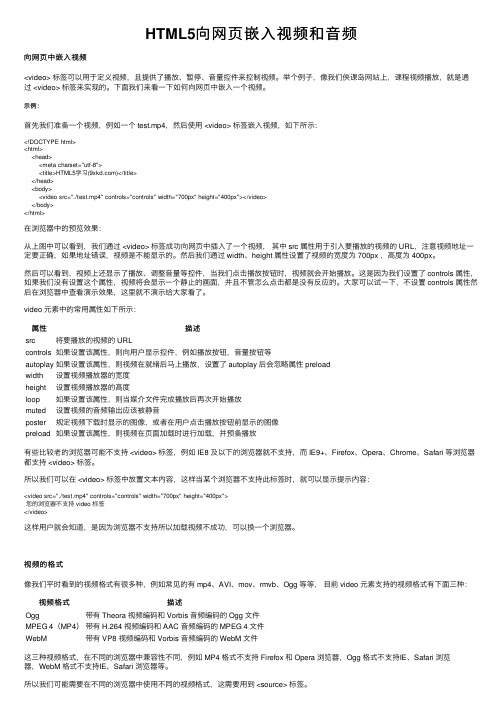
HTML5向⽹页嵌⼊视频和⾳频向⽹页中嵌⼊视频<video> 标签可以⽤于定义视频,且提供了播放、暂停、⾳量控件来控制视频。
举个例⼦,像我们侠课岛⽹站上,课程视频播放,就是通过 <video> 标签来实现的。
下⾯我们来看⼀下如何向⽹页中嵌⼊⼀个视频。
⽰例:⾸先我们准备⼀个视频,例如⼀个 test.mp4,然后使⽤ <video> 标签嵌⼊视频,如下所⽰:<!DOCTYPE html><html><head><meta charset="utf-8"><title>HTML5学习()</title></head><body><video src="./test.mp4" controls="controls" width="700px" height="400px"></video></body></html>在浏览器中的预览效果:从上图中可以看到,我们通过 <video> 标签成功向⽹页中插⼊了⼀个视频,其中 src 属性⽤于引⼊要播放的视频的 URL,注意视频地址⼀定要正确,如果地址错误,视频是不能显⽰的。
然后我们通过 width、height 属性设置了视频的宽度为 700px ,⾼度为 400px。
然后可以看到,视频上还显⽰了播放、调整⾳量等控件,当我们点击播放按钮时,视频就会开始播放。
这是因为我们设置了 controls 属性,如果我们没有设置这个属性,视频将会显⽰⼀个静⽌的画⾯,并且不管怎么点击都是没有反应的。
⼤家可以试⼀下,不设置 controls 属性然后在浏览器中查看演⽰效果,这⾥就不演⽰给⼤家看了。
insertembed方法

}
</script>
在上述代码中,我们使用style标签为自定义的嵌入式内容添加了样式。这样可以调整背景颜色、字体颜色和按钮样式等,以使其与网页整体风格保持一致。
结语
通过insertembed方法和自定义嵌入式内容,我们可以在网页中插入各种内容,并且可以根据需求自由定制样式和功能。这为我们作为资深创作者提供了更多的创作可能性和自由度。想要了解更多关于insertembed方法的用法和实例,请参考官方文档和相关资源。愿你的创作之路越来越精彩!
}
</style>
<div id="myCustomEmbed">
<h2>自定义嵌入式内容</h2>
<p>这是一个自定义的嵌入式内容示例。</p>
<button onclick="playAudio()">播放音频</button>
</div>
<script>
function playAudio() {
("myContent").src = "";
总结
通过insertembed方法,我们可以轻松地在网页中插入各种嵌入式内容。本文介绍了插入音频、视频、地图以及其他嵌入式内容的示例代码。使用这些方法,我们可以丰富网页的内容,提升用户体验。有了insertembed方法,创作者可以更加灵活地将各种媒体元素嵌入到网页中,实现丰富多样的功能。
添加样式
在插入嵌入式内容的同时,我们也可以为其添加样式,使其更符合网页的整体设计和用户需求。
以下是添加样式的示例代码:
网页制作基础教程

网页制作基础教程第一章网页制作基础1、什么是网页一般浏览器中打开的都是网页,这些文档是通过超文本标记语言HTML表示出来的;主页:在网站中默认打开的页面称为主页,也叫首页,主页是进入网站的门户,网页中包括的内容:文本,图像,超级链接,表格,表单,多媒体及一些特殊的效果2、网站及运作原理网站是在互联网上一个固定的面向全世界发布消息的地方,它由网站地址和网站空间构成;网站开发者常常将网站称作为站点,在网站的开发者来说,网站就是在计算机上创建的一个多级的文件夹,并在各文件夹中保存着相关网页文件。
根据站点文件夹所在的位置分为:本地站点和远程站点;根据服务技术分:静态网站和动态网站3、了解HTML语言HTML是网上用于编写网页的主要语言,使用HTML语言编写的网页文件也是一个标准的纯文本文件,可以使用文本编辑器将它打开,但是该纯文本文件如果使用浏览器打开就会看到排版整齐的网页;4、HTML语言标签HTML标签用来标记网页元素,以形成文本布局,文字的格式及五彩缤纷的画面,HTML的标签分单标签和成对标签两种基础标签:<html></html> <head></head> <body></body>5、常用动态建站技术ASP是由微软开发的动态网页技术标准,其原理通过在HTML页面中加入VB JA V A代码,服务器在返回网页之前首先执行这些代码,产生最终的结果。
6、网站的制作流程及制作工具初期规划:建站之前,要有明确目的,要明白建立网站的目的,接受对象是哪些群体,要为访问者提供怎样的服务,然后对整个网站进行策划,中期制作:搭建本地站点,建立文件夹,建立站点结构图,设置页面属性等;后期工作:全面测试,上传后进行实地测试,完成本地测试后,再上传到服务器,以便进行远程测试;7、网页设计工具Dreamweaver 8 是最常用的网页编辑工具之一,使用该工具可以在其提供的三种视图中进行网页编辑与修改;图像处理工具Firework 8主要用来对网页中用到的图像素材进行制作或处理,它可以快速地制作和处理网页中图像,动画制作工具:FLASH 8 主要用来制作一些精彩的小动画,可以使页面变得更加精美,该软件是目前最流行的,矢量的,具有交互性的图形编辑软件;第二课创建站点1、启动:开始——程序——Macromediadreamweaver 8(双击桌面的图标)2、关闭:文件——退出,关闭按钮3、窗口的组成:标题栏(软件名称,版本号,文件名,最小化,最大化,关闭按钮)菜单栏:由文件,编辑,查看,插入,修改,文本,站点,窗口等主菜单组成;插入栏:位于菜单栏下方,有网页制作时常用的元素及命令,如常用,布局等开始页:打开软件时的页面,该页面位于屏幕中间的大部分区域;属性面板:一般位于窗口的底部,显示文档,网页元素及相关工具的属性;面板集:位于窗口右侧,可以快速展开或折叠一些功能面板,4、创建站点:站点——新建站点——站点名称——否(不用服务器)——建立一个本地文件夹——如何连接远程服务器(无)——完成;5、编辑站点,复制站点,删除站点,导出站点,导入站点,完成按钮;6、管理站点中的文件:站点的名称,远程文件管理器,站点文件结构——弹出菜单——视图菜单8、文档的新建,保存,打开及属性设置9、设置页面属性:修改——页面属性(页面字体,大小,文本颜色,背景颜色,背景图像,页边距,跟踪图像)第三课:制作网页1、在网页中插入文本(直接输入文本即可)(换行:ENTER,按SHIFT+ENTER可得到较小的行距;2、设置字体,大小,字形,颜色,对齐方式3、在网页中插入图像:插入——图像(图像的大小,对齐方式,边距等设置)4、插入——层(在层中插入图像,可将图像到处拖动)5、在网页中插入鼠标经过图像:插入——图像对象——鼠标经过图像(原始图像,鼠标经过时的图像)6、插入特殊的符号,版权,注册商标等;插入——文本——版权,注册商标,符号等7、插入多媒体文件;插入——媒体——FLASH(选择插入的文件)8、设置动画的大小及其边距(属性面板:宽,高,垂直,水平的间距)9、插入——布局对象——层(设置背景图像,大小,方向等设置)10.向网页中插入链接:选择文本——在图像中选择链接的文件;11.创建外部链接:在文档中输入网名,选择名称:引用链接网址12.创建锚记:先命名锚记——然后再选择要引用锚记的文字,然后进行链接OK(引用时加#)13.在网页中插入视频:插入——媒体——插件(选择视频文件14.创建邮件链接:选择图像——链接邮箱地址15.创建下载链接:选择文本或图像——链接文件(ZIP RAR EXE)等文件第四课页面布局1、插入——表格(行数,列数)2.表格的宽度,3.边框粗细;4.单元格边距;5.单元格间距;6.合并所选单元格,拆分单元格,背景,背景颜色,边框;7.表格布局;插入——表格(在单元格内插入表格(做嵌套表格)8.改变列宽,行高9.网页的布局:插入——布局对象——层(可以创建多个层,如同文本框的设置)10.设置层的属性:宽度,高度,单击插入图像的层选择手柄,在属性面板中11.布局网页框架:创建布局表格,创建布局单元格,做嵌套布局表格;12.将布局转换成表格:修改——转换——表格到层(防止层重叠,显示层面板,显示靠齐到网格)13.框架布局与样式定义:插入——框架(选择框架布局形式)14.制作背景固定网页:定义样式第五课CSS样式与行为1、光晕效果的应用CSS面板——添加滤镱设置(名称,(GLOW(color=?,strength=?)设置(color=red,strength=3)2、添加行为:行为面板(添加行为,删除行为,执行顺序)3.设置触发行为的事件:事件,动作4.记录移动路径5、添加时间轴行为:6、制作表单元素;第六课,表单与模板、1、制作注册页面2、创建网站模板;3、将网页保存为模板:文件——另存为模板4、创建可编辑区域:插入——模板对象——可编辑区域;5、网页模板的应用,打开后修改——然后另存为其它网页文件;6、分离模板:修改——模板——套用模板到页(修改——模板——从模板中分离)第七课:FLASH的操作1、启动:双击桌面图标,2、退出:关闭按钮;3、窗口的组成:标题栏,菜单栏,编辑栏,工具箱,面板集,舞台,属性面板;4、标题栏:它位于整个窗口的最上方,最小化,最大化,关闭按钮等;5、菜单栏:由文件,编辑,视图,插入,修改,文本,命令等6、工具栏:位于整个软件的左侧,分为,工具,查看,颜色和选项四个选项;绘制卡通房子的练习;第二课工具的使用1、直线工具;按SHIFT水平或垂直直线,粗细,端点(尖角,圆角,斜角)2、钢笔工具:是通过路径来绘制笔触图形的,按CTRL或双击曲线外时,可结束绘图;3、任意变形:旋转,倾斜,缩放,扭曲,封套模式等;4、输入文本:文本类型,字体,字号,字体样式,对齐方式;5、添加滤镜效果:选择对象或文本——属性栏中找到滤镜类型;(删除滤镜)6、美化图形——设置颜色7。
六年级下册信息技术教案
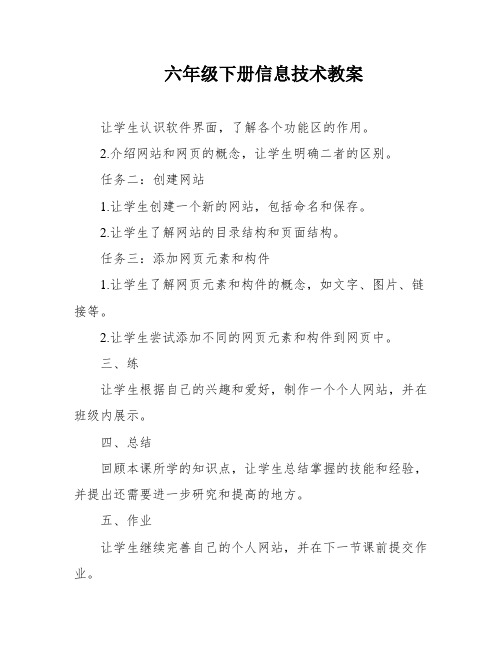
六年级下册信息技术教案让学生认识软件界面,了解各个功能区的作用。
2.介绍网站和网页的概念,让学生明确二者的区别。
任务二:创建网站1.让学生创建一个新的网站,包括命名和保存。
2.让学生了解网站的目录结构和页面结构。
任务三:添加网页元素和构件1.让学生了解网页元素和构件的概念,如文字、图片、链接等。
2.让学生尝试添加不同的网页元素和构件到网页中。
三、练让学生根据自己的兴趣和爱好,制作一个个人网站,并在班级内展示。
四、总结回顾本课所学的知识点,让学生总结掌握的技能和经验,并提出还需要进一步研究和提高的地方。
五、作业让学生继续完善自己的个人网站,并在下一节课前提交作业。
改写:六年级下册信息技术教材选用XXX的《小学信息技术》。
该教材由两个模块组成:制作个人网站和智能机器人。
该教材的内容有以下特点:1.知识点介绍详略得当,易于入门。
2.研究方式多样,涵盖自学、讨论、动手实践和小组合作等。
3.与其他学科结合紧密,体现知识的综合运用,如建立个人网站和机器人等。
教学目标有四个:1.通过信息技术手段的运用,来综合研究自然科学与社会科学知识,培养学生的创新精神与实践能力。
2.了解机器人的一般知识,激发学生学科学、用科学、爱科学的意识。
3.以网络中的各种实际应用为主线,突出网络在生活中的实际应用,体现网络对生活的改变以及网络的实际应用价值。
4.能够运用搜索引擎查找自己需要的资料。
教学措施和方法有四个:1.加强信息技术基础教育,提高学生驾驭信息技术的能力。
2.注重直观教学,充分利用“实物”、图片、视频等教育手段,提高课堂研究效率。
3.充分尊重学生的个性,注重教学民主,激发学生主动研究的积极性。
4.跳出信息技术来教信息技术,注重学科间的有机融合,培养学生解决实际问题的能力。
教学进度表第一课的教学目的是了解万维网的基本架构,区分网页和网站的不同之处,掌握网页元素和网页构件的使用。
教学重点是掌握网页元素和网页构件的使用,教学难点是理解网页中“网站”的作用。
电子商务师高级试题+参考答案
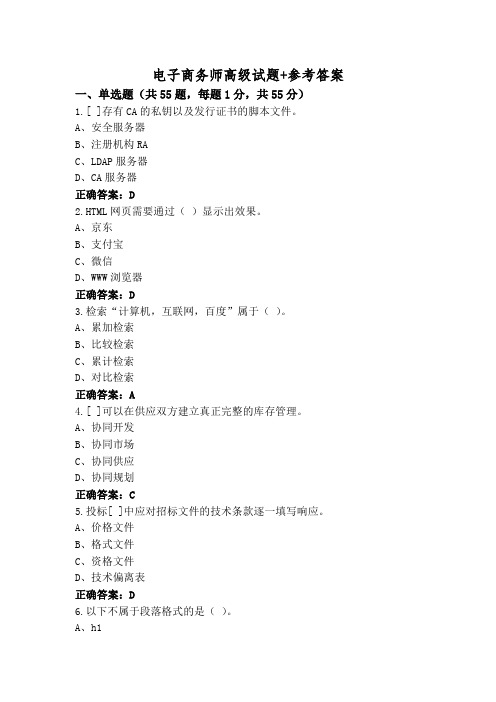
电子商务师高级试题+参考答案一、单选题(共55题,每题1分,共55分)1.[ ]存有CA的私钥以及发行证书的脚本文件。
A、安全服务器B、注册机构RAC、LDAP服务器D、CA服务器正确答案:D2.HTML网页需要通过()显示出效果。
A、京东B、支付宝C、微信D、WWW浏览器正确答案:D3.检索“计算机,互联网,百度”属于()。
A、累加检索B、比较检索C、累计检索D、对比检索正确答案:A4.[ ]可以在供应双方建立真正完整的库存管理。
A、协同开发B、协同市场C、协同供应D、协同规划正确答案:C5.投标[ ]中应对招标文件的技术条款逐一填写响应。
A、价格文件B、格式文件C、资格文件D、技术偏离表正确答案:D6.以下不属于段落格式的是()。
A、h1B、h2C、h3D、A1正确答案:D7.以下不属于在线调查的具体步骤的是()。
A、在线设计问卷B、在自己的网站上放置问卷C、参与度较高D、向相关的讨论组发放问卷正确答案:A8.下列各选项中[ ]不属于动态网页技术。
A、CGIB、ASPC、JSPD、Java正确答案:D9.()不属于商品描述的呈现方式。
A、图片B、文字C、视频D、以上都不对正确答案:D10.电子采购合同从[ ]角度可分为网络服务合同、软件授权合同、物流配送合同。
A、当事人性质B、标的物属性C、当事人关系D、订立方式正确答案:B11.以下不属于网站目录名应有的元素的是()。
A、英文B、中文C、数字D、下划线正确答案:B12.交易者否认参加过交易,如客户提交订单后不付款,或者输入虚假银行资料使商家不能提款,这是电子交易常见安全威胁中的()。
A、篡改信息B、支付安全问题C、垃圾信息D、信用威胁正确答案:D13.以下不属于电子商务物流信息管理环节的是()A、数据分析B、信息存储C、数据收集D、信息处理正确答案:A14.数据操作语言即[ ]。
A、ODBCB、DBMSC、DDLD、DML正确答案:D15.在HTML中,制作表格时使用[ ]标记符来定义各行。
在网页中插入视频的代码

在网页中插入视频的代码1.avi格式代码片断如下:<object id="video" width="400" height="200" border="0" classid="clsid:CFCDAA03-8BE4-11cf-B84B-0020AFBBCCFA"><param name="ShowDisplay" value="0"><param name="ShowControls" value="1"><param name="AutoStart" value="1"><param name="AutoRewind" value="0"><param name="PlayCount" value="0"><param name="Appearance value="0 value="""><param name="BorderStyle value="0 value="""><param name="MovieWindowHeight" value="240"><param name="MovieWindowWidth" value="320"><param name="FileName" value="/Mbar.avi"><embed width="400" height="200" border="0" showdisplay="0" showcontrols="1" autostart="1" autorewind="0" playcount="0" moviewindowheight="240" moviewindowwidth="320" filename="/Mbar.avi" src="Mbar.avi"></embed></object>2.mpg格式代码片断如下:<object classid="clsid:05589FA1-C356-11CE-BF01-00AA0055595A" id="ActiveMovie1" width="239" height="250"><param name="Appearance" value="0"><param name="AutoStart" value="-1"><param name="AllowChangeDisplayMode" value="-1"><param name="AllowHideDisplay" value="0"><param name="AllowHideControls" value="-1"><param name="AutoRewind" value="-1"><param name="Balance" value="0"><param name="CurrentPosition" value="0"><param name="DisplayBackColor" value="0"><param name="DisplayForeColor" value="16777215"><param name="DisplayMode" value="0"><param name="Enabled" value="-1"><param name="EnableContextMenu" value="-1"><param name="EnablePositionControls" value="-1"><param name="EnableSelectionControls" value="0"><param name="EnableTracker" value="-1"><param name="Filename" value="/mpeg/halali.mpg" valuetype="ref"><param name="FullScreenMode" value="0"><param name="MovieWindowSize" value="0"><param name="PlayCount" value="1"><param name="Rate" value="1"><param name="SelectionStart" value="-1"><param name="SelectionEnd" value="-1"><param name="ShowControls" value="-1"><param name="ShowDisplay" value="-1"><param name="ShowPositionControls" value="0"><param name="ShowTracker" value="-1"><param name="V olume" value="-480"></object>3..rm格式代码片断如下:<OBJECT ID=video1 CLASSID="clsid:CFCDAA03-8BE4-11cf-B84B-0020AFBBCCFA" HEIGHT=288 WIDTH=352><param name="_ExtentX" value="9313"><param name="_ExtentY" value="7620"><param name="AUTOSTART" value="0"><param name="SHUFFLE" value="0"><param name="PREFETCH" value="0"><param name="NOLABELS" value="0"><param name="SRC" value="rtsp://203.*.*.35/vod/dawan-a.rm"><param name="CONTROLS" value="ImageWindow"><param name="CONSOLE" value="Clip1"><param name="LOOP" value="0"><param name="NUMLOOP" value="0"><param name="CENTER" value="0"><param name="MAINTAINASPECT" value="0"><param name="BACKGROUNDCOLOR" value="#000000"><embed SRC type="audio/x-pn-realaudio-plugin" CONSOLE="Clip1" CONTROLS="ImageWindow" HEIGHT="288" WIDTH="352" AUTOSTART="false"></OBJECT>5.wmv格式代码片断如下:<object id="NSPlay" width=200 height=180 classid="CLSID:22d6f312-b0f6-11d0-94ab-0080c74c7e95"codebase="/activex/controls/mplayer/en/nsmp2inf.cab#Version=6,4,5,715" standby="Loading Microsoft Windows Media Player components..." type="application/x-oleobject" align="right" hspace="5"><param name="AutoRewind" value=1><param name="FileName" value="/blog/******.wmv"><param name="ShowControls" value="1"><param name="ShowPositionControls" value="0"><param name="ShowAudioControls" value="1"><param name="ShowTracker" value="0"><param name="ShowDisplay" value="0"><param name="ShowStatusBar" value="0"><param name="ShowGotoBar" value="0"><param name="ShowCaptioning" value="0"><param name="AutoStart" value=1><param name="V olume" value="-2500"><param name="AnimationAtStart" value="0"><param name="TransparentAtStart" value="0"><param name="AllowChangeDisplaySize" value="0"><param name="AllowScan" value="0"><param name="EnableContextMenu" value="0"><param name="ClickToPlay" value="0"></object>6.wma格式放在<body> 里面。
FrontPage网页中怎么插入视频?FrontPage视频插入技巧

FrontPage网页中怎么插入视频? FrontPage视频插入技巧
FrontPage视频插入该怎么实现呢?今天我们就来看看网页插入视频的教程。
Microsoft Frontpage 2013 64位 简体中文安装免费版 类型:网页设计 大小:428MB 语言:简体中文 时间:2017-03-30
查看详情 打开Froeb组件】。
选择【高级控件】,选择【ActiveX控件】,点击下一步。
自定义选择播放器,点击【完成】。 双击播放器,导入视频文件,点击【确定】。
小提示:播放器页面是可以自己调节大小的! 以上就是FrontPage视频插入技巧,希望大家喜欢,请继续关注。
- 1、下载文档前请自行甄别文档内容的完整性,平台不提供额外的编辑、内容补充、找答案等附加服务。
- 2、"仅部分预览"的文档,不可在线预览部分如存在完整性等问题,可反馈申请退款(可完整预览的文档不适用该条件!)。
- 3、如文档侵犯您的权益,请联系客服反馈,我们会尽快为您处理(人工客服工作时间:9:00-18:30)。
1、MID是用来插入背景音乐,但只适用于IE,其参数设定不多。
如下:<bgsound src="your.mid" autostart=true loop=infinite>src="your.mid" :设定midi 档案及路径,可以是相对或绝对。
autostart=true :是否在音乐档下载完之后就自动播放。
true 是,false 否(内定值)。
loop=infinite :是否自动反复播放。
LOOP=2 表示重复两次,Infinite 表示重复多次。
这种方法就是直接把标记放于网页文件的...之间,设置好mid文件的路径就OK了2、mp3<EMBED src="1.mp3" autostart="true" loop="2" width=300 height=100>src:音乐文件的路径及文件名;autostart:true为音乐文件上传完后自动开始播放,默认为false(否)loop:true为无限次重播,false为不重播,某一具体值(整数)为重播多少次volume:取值范围为"0-100",设置音量,默认为系统本身的音量starttime:"分:秒",设置歌曲开始播放的时间,如,starttime="00:10",从第10开始播放endtime: "分:秒",设置歌曲结束播放的时间width:控制面板的宽height:控制面板的高controls:控制面板的外观controls="console/smallconsole/playbutton/pausebutton/stopbutton/volumelever"·console:正常大小的面板·smallconsole:较小的面板·playbutton:显示播放按钮·pausebutton:显示暂停按钮·stopbutton:显示停止按钮·volumelever:显示音量调节按钮hidden:为true时可以隐藏面板1. avi格式<object id="video1"classid="clsid:CFCDAA03-8BE4-11cf-B84B-0020AFBBCCFA" width="320" height="240" border="0"><param name="ShowDisplay" value="0"><param name="ShowControls" value="1"><param name="AutoStart" value="1"><param name="AutoRewind" value="0"><param name="PlayCount" value="0"><param name="Appearance value="0 value="""><param name="BorderStyle value="0 value="""><param name="MovieWindowHeight" value="240"><param name="MovieWindowWidth" value="320"><param name="FileName" value="/temp.avi"> <embed width="320" height="240" border="0" showdisplay="0" showcontrols="1" autostart="1" autorewind="0" playcount="0" moviewindowheight="240" moviewindowwidth="320"filename="/temp.avi"src="/temp/temp.avi"></embed></object>2. mpg格式<object id="video2"classid="clsid:05589FA1-C356-11CE-BF01-00AA0055595A" width="320" height="240"><param name="Appearance" value="0"><param name="AutoStart" value="-1"><param name="AllowChangeDisplayMode" value="-1"><param name="AllowHideDisplay" value="0"><param name="AllowHideControls" value="-1"><param name="AutoRewind" value="-1"><param name="Balance" value="0"><param name="CurrentPosition" value="0"><param name="DisplayBackColor" value="0"><param name="DisplayForeColor" value="16777215"><param name="DisplayMode" value="0"><param name="Enabled" value="-1"><param name="EnableContextMenu" value="-1"><param name="EnablePositionControls" value="-1"><param name="EnableSelectionControls" value="0"><param name="EnableTracker" value="-1"><param name="Filename" value="/temp.mpg" valuetype="ref"><param name="FullScreenMode" value="0"><param name="MovieWindowSize" value="0"><param name="PlayCount" value="1"><param name="Rate" value="1"><param name="SelectionStart" value="-1"><param name="SelectionEnd" value="-1"><param name="ShowControls" value="-1"><param name="ShowDisplay" value="-1"><param name="ShowPositionControls" value="0"><param name="ShowTracker" value="-1"><param name="Volume" value="-480"></object>3. smi格式<object id="video3"classid="clsid:CFCDAA03-8BE4-11cf-B84B-0020AFBBCCFA" width="320" height="240"><param name="_ExtentX" value="6350"><param name="_ExtentY" value="4763"><param name="AUTOSTART" value="-1"><param name="SHUFFLE" value="0"><param name="PREFETCH" value="0"><param name="NOLABELS" value="-1"><param name="SRC" value="/temp.smi"><param name="CONTROLS" value="ImageWindow"><param name="CONSOLE" value="console1"><param name="LOOP" value="0"><param name="NUMLOOP" value="0"><param name="CENTER" value="0"><param name="MAINTAINASPECT" value="0"><param name="BACKGROUNDCOLOR" value="#000000"><embedsrc="/temp.smi"type="audio/x-pn-realaudio-plugin" console="Console1"controls="ImageWindow" width="320" height="240"autostart="true"></object>4. rm格式<object id="video4"classid="clsid:CFCDAA03-8BE4-11cf-B84B-0020AFBBCCFA" width="320" height="240"><param name="_ExtentX" value="9313"><param name="_ExtentY" value="7620"><param name="AUTOSTART" value="0"><param name="SHUFFLE" value="0"><param name="PREFETCH" value="0"><param name="NOLABELS" value="0"><param name="SRC" value="/temp.rm";><param name="CONTROLS" value="ImageWindow"><param name="CONSOLE" value="Clip1"><param name="LOOP" value="0"><param name="NUMLOOP" value="0"><param name="CENTER" value="0"><param name="MAINTAINASPECT" value="0"><param name="BACKGROUNDCOLOR" value="#000000"><embed SRCtype="audio/x-pn-realaudio-plugin" CONSOLE="Clip1"CONTROLS="ImageWindow" HEIGHT="320" WIDTH="240" AUTOSTART="false"></object>5. wmv格式<object id="NSPlay" width="320" height="240"classid="CLSID:22d6f312-b0f6-11d0-94ab-0080c74c7e95"codebase="/activex/controls/mplayer/en/ns mp2inf.cab#Version=6,4,5,715" standby="Loading Microsoft Windows Media Player components..." type="application/x-oleobject" align="right" hspace="5"><!-- ASX File Name --><param name="AutoRewind" value=1><param name="FileName" value="/temp.wmv"><!-- Display Controls --><param name="ShowControls" value="1"><!-- Display Position Controls --><param name="ShowPositionControls" value="0"><!-- Display Audio Controls --><param name="ShowAudioControls" value="1"><!-- Display Tracker Controls --><param name="ShowTracker" value="0"><!-- Show Display --><param name="ShowDisplay" value="0"><!-- Display Status Bar --><param name="ShowStatusBar" value="0"><!-- Diplay Go To Bar --><param name="ShowGotoBar" value="0"><!-- Display Controls --><param name="ShowCaptioning" value="0"><!-- Player Autostart --><param name="AutoStart" value=1><!-- Animation at Start --><param name="Volume" value="-2500"><param name="AnimationAtStart" value="0"><!-- Transparent at Start --><param name="TransparentAtStart" value="0"><!-- Do not allow a change in display size --><param name="AllowChangeDisplaySize" value="0"><!-- Do not allow scanning --><param name="AllowScan" value="0"><!-- Do not show contect menu on right mouse click --> <param name="EnableContextMenu" value="0"><!-- Do not allow playback toggling on mouse click --> <param name="ClickToPlay" value="0"></object>1. avi格式<object id="video1"classid="clsid:CFCDAA03-8BE4-11cf-B84B-0020AFBBCCFA" width="320" height="240" border="0"><param name="ShowDisplay" value="0"><param name="ShowControls" value="1"><param name="AutoStart" value="1"><param name="AutoRewind" value="0"><param name="PlayCount" value="0"><param name="Appearance value="0 value="""><param name="BorderStyle value="0 value="""><param name="MovieWindowHeight" value="240"><param name="MovieWindowWidth" value="320"><param name="FileName" value="/temp.avi"> <embed width="320" height="240" border="0" showdisplay="0" showcontrols="1" autostart="1" autorewind="0" playcount="0" moviewindowheight="240" moviewindowwidth="320"filename="/temp.avi"src="/temp/temp.avi"></embed></object>2. mpg格式<object id="video2"classid="clsid:05589FA1-C356-11CE-BF01-00AA0055595A" width="320" height="240"><param name="Appearance" value="0"><param name="AutoStart" value="-1"><param name="AllowChangeDisplayMode" value="-1"><param name="AllowHideDisplay" value="0"><param name="AllowHideControls" value="-1"><param name="AutoRewind" value="-1"><param name="Balance" value="0"><param name="CurrentPosition" value="0"><param name="DisplayBackColor" value="0"><param name="DisplayForeColor" value="16777215"><param name="DisplayMode" value="0"><param name="Enabled" value="-1"><param name="EnableContextMenu" value="-1"><param name="EnablePositionControls" value="-1"><param name="EnableSelectionControls" value="0"><param name="EnableTracker" value="-1"><param name="Filename" value="/temp.mpg" valuetype="ref"><param name="FullScreenMode" value="0"><param name="MovieWindowSize" value="0"><param name="PlayCount" value="1"><param name="Rate" value="1"><param name="SelectionStart" value="-1"><param name="SelectionEnd" value="-1"><param name="ShowControls" value="-1"><param name="ShowDisplay" value="-1"><param name="ShowPositionControls" value="0"><param name="ShowTracker" value="-1"><param name="Volume" value="-480"></object>3. smi格式<object id="video3"classid="clsid:CFCDAA03-8BE4-11cf-B84B-0020AFBBCCFA" width="320" height="240"><param name="_ExtentX" value="6350"><param name="_ExtentY" value="4763"><param name="AUTOSTART" value="-1"><param name="SHUFFLE" value="0"><param name="PREFETCH" value="0"><param name="NOLABELS" value="-1"><param name="SRC" value="/temp.smi"><param name="CONTROLS" value="ImageWindow"><param name="CONSOLE" value="console1"><param name="LOOP" value="0"><param name="NUMLOOP" value="0"><param name="CENTER" value="0"><param name="MAINTAINASPECT" value="0"><param name="BACKGROUNDCOLOR" value="#000000"><embedsrc="/temp.smi"type="audio/x-pn-realaudio-plugin" console="Console1"controls="ImageWindow" width="320" height="240"autostart="true"></object>4. rm格式<object id="video4"classid="clsid:CFCDAA03-8BE4-11cf-B84B-0020AFBBCCFA" width="320" height="240"><param name="_ExtentX" value="9313"><param name="_ExtentY" value="7620"><param name="AUTOSTART" value="0"><param name="SHUFFLE" value="0"><param name="PREFETCH" value="0"><param name="NOLABELS" value="0"><param name="SRC" value="/temp.rm";><param name="CONTROLS" value="ImageWindow"><param name="CONSOLE" value="Clip1"><param name="LOOP" value="0"><param name="NUMLOOP" value="0"><param name="CENTER" value="0"><param name="MAINTAINASPECT" value="0"><param name="BACKGROUNDCOLOR" value="#000000"><embed SRCtype="audio/x-pn-realaudio-plugin" CONSOLE="Clip1"CONTROLS="ImageWindow" HEIGHT="320" WIDTH="240" AUTOSTART="false"></object>5. wmv格式<object id="NSPlay" width="320" height="240"classid="CLSID:22d6f312-b0f6-11d0-94ab-0080c74c7e95"codebase="/activex/controls/mplayer/en/ns mp2inf.cab#Version=6,4,5,715" standby="Loading Microsoft Windows Media Player components..." type="application/x-oleobject" align="right" hspace="5"><!-- ASX File Name --><param name="AutoRewind" value=1><param name="FileName" value="/temp.wmv"><!-- Display Controls --><param name="ShowControls" value="1"><!-- Display Position Controls --><param name="ShowPositionControls" value="0"><!-- Display Audio Controls --><param name="ShowAudioControls" value="1"><!-- Display Tracker Controls --><param name="ShowTracker" value="0"><!-- Show Display --><param name="ShowDisplay" value="0"><!-- Display Status Bar --><param name="ShowStatusBar" value="0"><!-- Diplay Go To Bar --><param name="ShowGotoBar" value="0"><!-- Display Controls --><param name="ShowCaptioning" value="0"><!-- Player Autostart --><param name="AutoStart" value=1><!-- Animation at Start --><param name="Volume" value="-2500"><param name="AnimationAtStart" value="0"><!-- Transparent at Start --><param name="TransparentAtStart" value="0"><!-- Do not allow a change in display size --><param name="AllowChangeDisplaySize" value="0"><!-- Do not allow scanning --><param name="AllowScan" value="0"><!-- Do not show contect menu on right mouse click --> <param name="EnableContextMenu" value="0"><!-- Do not allow playback toggling on mouse click --> <param name="ClickToPlay" value="0"></object>。
